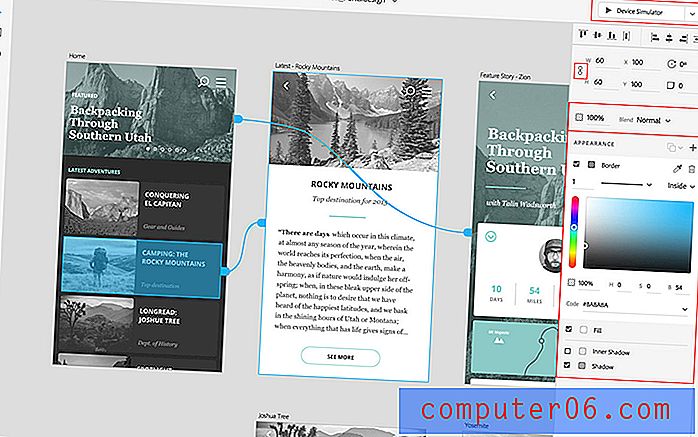Kako zaustaviti grupiranje poruka razgovorom u Outlook.com
Kada zajedno s drugim ljudima sudjelujete u lancu e-pošte, neminovno će postojati niz poruka koje sadrže bitove informacija važnih za razgovor. Ovisno o tome koliko dugo ovaj razgovor traje, moguće je da bi se pojedinačne e-poruke u razgovoru mogle odvojiti od mnogih drugih poruka u pristigloj pošti.
Outlook.com, kao i mnogi drugi programi za e-poštu, ima postavku pod nazivom Conversation View koja će grupirati sve te poruke zajedno u cilju olakšavanja praćenja tog razgovora. Ali ako vam se ne sviđa način na koji funkcionira ova značajka, nešto možete isključiti. Nastavite čitati u nastavku i saznajte kako zaustaviti grupiranje poruka razgovorom u Outlooku.
Kako isključiti prikaz razgovora u Outlook.com
Koraci u ovom članku izvedeni su u verziji preglednika Google Chrome. Ispunjavanjem ovih koraka promijenit će se način na koji Outlook.com organizira e-poštu u vašoj pristigloj pošti. Umjesto da sve svoje poruke e-pošte iz jednog razgovora prebacite u jednu grupiranu stavku u pristigloj pošti, to će uzrokovati organiziranje e-poruka na temelju trenutka kada su primljene.
Korak 1: Prijavite se na svoju adresu e-pošte Outlook.com na www.outlook.com.
2. korak: Kliknite ikonu postavki (izgleda poput zupčanika) u gornjem desnom kutu prozora.

Korak 3: Odaberite vezu Prikaži cjelovite postavke na dnu izbornika.
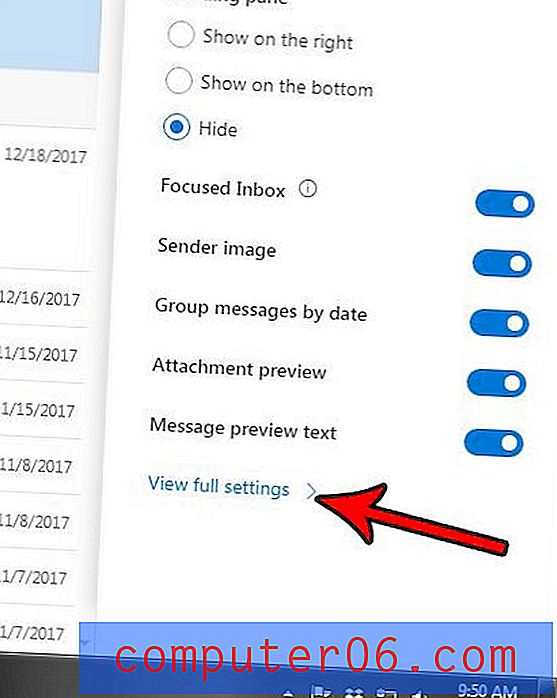
Korak 4: Odaberite opciju Prikaži e-poštu kao pojedinačne poruke u odjeljku Organizacija poruka na izborniku.
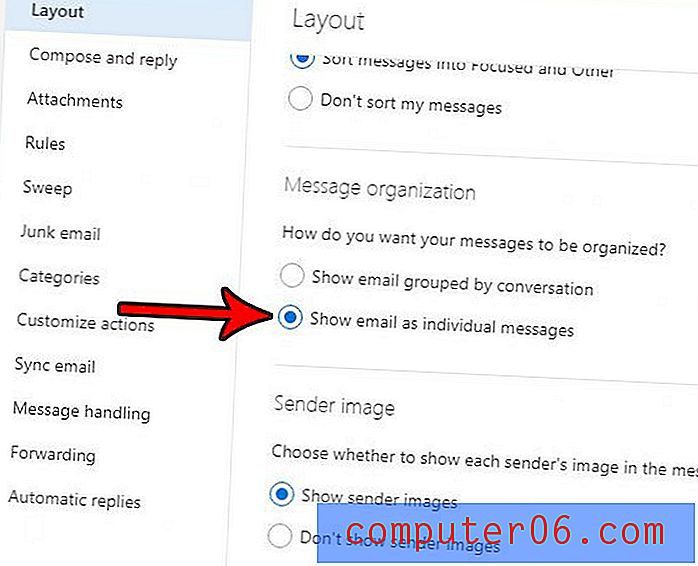
Korak 5: Kliknite gumb Spremi u gornjem desnom kutu izbornika da biste primijenili promjenu.
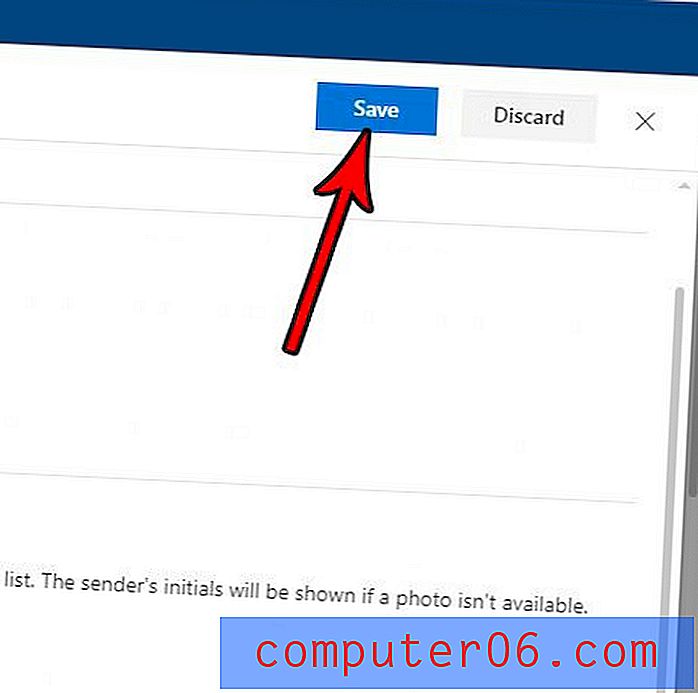
Ako mijenjate neke postavke prikaza za pristiglu poštu Outlook.com, možda će vas zanimati omogućavanje ili onemogućivanje postavke koja filtrira poruke na temelju važnosti programa Outlook. Saznajte kako uključiti ili isključiti pristiglu poštu usmjerenu na Outlook.com ako mislite da bi vas to moglo zanimati.